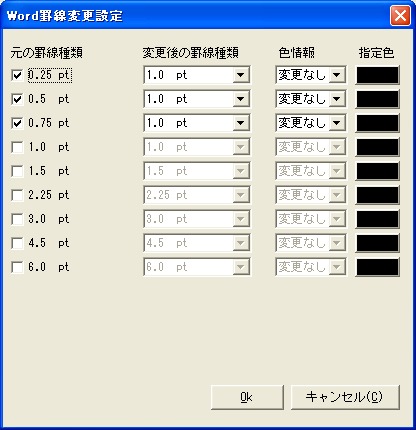操作説明
戻る
[オプション画面]
[Word]
[Wordを使用して変換を行うファイルの拡張子(E)]
Microsoft WordのHTML変換を使用して変換を行うファイルの拡張子を指定します。
複数指定時は、カンマ(,)句切で設定します。[表設定]
[表罫線の変更を行う(K)]
ONの場合
・・・
表の罫線を変更してHTMLファイルに変換します。
(元のファイルは変更されません。)OFFの場合
・・・
表の罫線は変更しません。
<詳細>
[元の罫線種類]
Wordで描画している罫線を表します。
ONの場合
・・・
罫線を変更します。
OFFの場合
・・・
罫線を変更しません。
[変更後の罫線種類]
変更後の罫線を[0.25pt、0.5pt、0.75pt、1.0pt、1.5pt、2.25pt、3.0pt、4.5pt、6.0pt]から選択します。
[色情報]
罫線の色を変更する場合に指定します。
変更なし
・・・
罫線色は変更しません。
明るい色
・・・
罫線の色を明るい色に変更します。
暗い色
・・・
罫線の色を暗い色に変更します。
指定色
・・・
[指定色]で指定された色に変更します。
[指定色]
[色の設定]画面を表示します。
[表の列幅設定(W)]
変更しない
・・・
列幅の設定を変更しません。
列幅自動
・・・
列幅を自動にし、変換します。
※変換後のテキストが1行で表示されず、次の行にまたがる場合の場合に指定します。ブラウザ幅
・・・
列幅をブラウザ幅に合わせます。
列幅固定
・・・
列幅を固定にします。
[表示状態]
[以下のブラウザで表示できない機能を無効にする(D)]
Wordの設定
・・・
Wordの設定を変更しません。
Internet Explorer 4.0 と
Netscape Navigator 4.0・・・
Wordの設定を変更してHTMLに変換します。
Internet Explorer 5.0
・・・
Wordの設定を変更してHTMLに変換します。
Internet Explorer 6.0
・・・
Wordの設定を変更してHTMLに変換します。
[フォント指定にCSSを使用する(F)]
Wordの設定
・・・
Wordの設定を変更しません。
使用しない
・・・
Wordの設定をCSSを使用しないにしてHTMLに変換します。
使用する
・・・
Wordの設定をCSSを使用するにしてHTMLに変換します。
[HTMLオプション]
Wordで変換したHTMLファイルを変更する設定です。
<layout-grid-modeの変更(L)>
ルビ(ふりがな)を含んだ文章を変換し、Microsoft(R) InternetExplorer 6.0(以下IE6.0)で開くとIE6.0が停止する現象の対応。
これはHTMLのルビ(ふりがな)に関する<RT>タグのlayout-grid-modeプロパティに起因していることが判明しました。そして、Microsoft(R) Word 2002,2003が作成するHTMLのルビに関する<RT>タグのlayout-grid-modeプロパティの処理の変更、もしくは、IE6.0の<RT>タグのlayout-grid-modeプロパティの処理の変更、いずれかが行なわれれば現象は発生しなくなるのですが、両方ともマイクロソフトの商品のため弊社では対処することができません。そこで、この問題を回避するための機能です。
[Layout-grid-modeを変更する(E)]
ONの場合 ・・・ タグ内のLayout-grid-modeプロパティを変更します。
削除する ・・・ Layout-grid-modeプロパティを削除します。 line指定 ・・・ Layout-grid-modeプロパティをlineで指定します。 char指定 ・・・ Layout-grid-modeプロパティをcharで指定します。 both指定 ・・・ Layout-grid-modeプロパティをbothで指定します。 none指定 ・・・ Layout-grid-modeプロパティをnoneで指定します。 OFFの場合・・・Layout-grid-modeの変更は行いません。
※属性の説明
Layout-grid属性 ・・・ 文字間隔や行間隔を一定にするためのプロパティ。
Layout-grid-mode ・・・ line : Layout-grid-line属性で指定した値を有効にします。 char : Layout-grid-char属性で指定した値を有効にします。 both : Layout-grid-line属性とLayout-grid-char属性の両方で指定した値を有効にします。 none : Layout-grid-line属性とLayout-grid-char属性の両方を無効にします。 [Office Tagを削除(T)]
ONの場合・・・ NSD Office Filterにより不要なタグを削除します。
<詳細>
OFFの場合・・・ NSD Office Filterは使用しません。
[マージン設定]
[topがマイナスの場合は0に変更(A)]
ONの場合 ・・・ HTMLのmargin-top属性がマイナス値の場合は0に変更します。 OFFの場合 ・・・ HTMLのmargin-top属性の変更は行いません。 [leftがマイナスの場合は0に変更(B)]
ONの場合 ・・・ HTMLのmargin-left属性がマイナス値の場合は0に変更します。 OFFの場合 ・・・ HTMLのmargin-left属性の変更は行いません。 [全体の幅設定]
[全体の幅を指定しない(G)]
全体の幅を指定しません。
[全体の幅を指定する(H)]
全体の幅を指定します。
[表示位置(I)]
全体の表示位置を「指定しない、左寄せ、右寄せ、中央」の中から選択します。
[表示幅の単位]
[ピクセル(J)]
全体幅をピクセルで指定します。
[幅の抽出方法(M)]
「自動(頁幅)、自動(頁幅から余白を引いた値)、Word指定のスクリーンサイズ、幅を指定する」の中から選択します。
[幅(N)]
全体の幅をピクセル単位で設定します。
[パーセント(P)]
全体幅をパーセントで指定します。